Pitivi Video Editor chegou a versão 0.94 recentemente. Para instalar essa versão, veja aqui como fazer isso.
PiTiVi é um editor de vídeo open source para o sistema Linux (como o GStreamer e GES, Pitivi é distribuído sob a LGPL). De acordo com a nota de lançamento, a barra de ferramentas principal e a barra de menu foram substituídas por um headerbar e um botão de menu, poupando uma quantidade significativa do precioso espaço vertical e utilizando melhor o espaço horizontal.
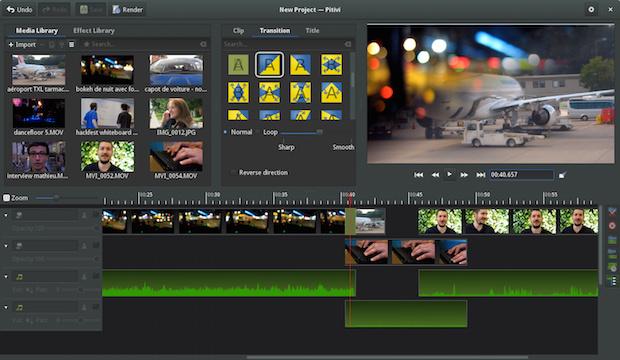
Para ter uma ideia da mudança, veja a versão anterior do programa:
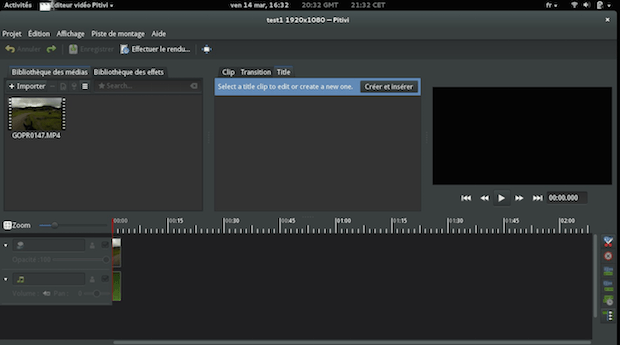
Agora, veja a nova versão:
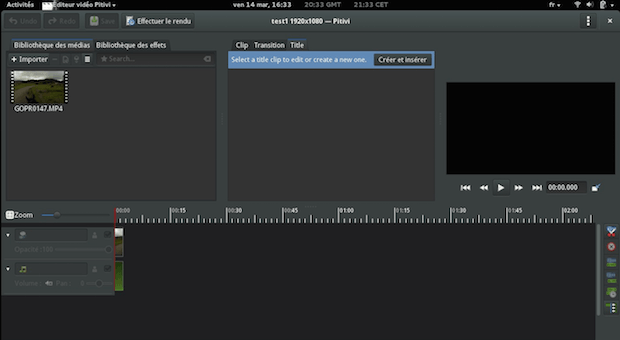
Além das melhorias no uso do espaço da tela, a nova versão vem com várias outras novidades que são importantes para alcançar a futura versão 1.0.
Conheça melhor o Pitivi Video Editor
De acordo com o próprio site:
PiTiVi respeita a sua liberdade e continua melhorando a cada nova versão. Nunca irá exigir taxas de licenciamento ou usar DRM para impedi-lo de usá-lo quando, onde e como quiser. Desenvolvido em colaboração por pessoas de todo o mundo, seu único propósito é ser um editor de vídeo fantástico para capacitar as pessoas a expressar-se através do vídeo.
Para saber mais sobre esse programa, clique nesse link.
Para saber mais detalhes sobre as novidades dessa versão, leia a nota de lançamento.
Como não está disponível através de qualquer repositório, é preciso baixar o arquivo compactado do Pitivi no site do projeto, extrair e executar o arquivo extraído. Mas isso é bem simples, basta seguir as instruções para seu sistema e arquitetura.
Instalando o Pitivi Video Editor no Linux
Para instalar o Pitivi Video Editor no Linux, faça o seguinte:
Passo 1. Abra um terminal (No Unity, use o Dash ou pressionando as teclas CTRL+ALT+T);
Passo 2. Confira se o seu sistema é de 32 bits ou 64 bits, para isso, abras as “Configurações do Sistema” e clique em “Detalhes”. Ou se preferir, use o seguinte comando no terminal:
uname -mPasso 3. Se seu sistema é de 32 bits, use o comando abaixo:
wget http://fundraiser.pitivi.org/static/pitivi-0.94-beta-x86.tarPasso 4. Se seu sistema é de 64 bits, use o comando abaixo:
wget http://fundraiser.pitivi.org/static/pitivi-0.94-beta-x86_64.tarPasso 5. Depois de baixar, execute o comando abaixo para descomprimir o pacote baixado;
tar -xvf pitivi-0.94-beta-*.tarPasso 6. Torne o instalador executável com o comando:
chmod +x pitivi-0.94-beta-*Passo 7. Crie uma pasta para o programa em /opt:
sudo mkdir /opt/pitiviPasso 8. Mova os arquivos para a pasta criada;
rm pitivi-0.94-x*.md5sum && sudo mv pitivi-0.94-x* /opt/pitivi/Passo 9. Agora crie um lançador para o Pitivi, executando um editor de texto com o comando:
sudo gedit /usr/share/applications/pitivi.desktopPasso 7. Copie o conteúdo abaixo e cole ele no arquivo aberto. Em seguida, salve e feche o arquivo;
[Desktop Entry]
Version=1.0
Type=Application
Terminal=false
Name=pitivi
Exec=/opt/pitivi/pitivi-0.94-x*
Icon=
Categories=ApplicationPronto! Quando quiser, inicie o programa digitando no Dash:pitivi ou /opt/pitivi/pitivi-0.94-x* em um terminal.
Se quiser copiar o atalho para a área de trabalho, siga esse tutorial.
Via UbuntuHandbook
Não está aparecendo algo?
Este post é melhor visualizado acessando direto da fonte. Para isso, clique nesse link.